jupyter notebook 下载及使用
安装
1.打开命令行,定位到python安装目录
如果需要切换到其他盘如d盘
C:\WINDOWS\system32>d:
2.找到python安装路径:D:\python37\Scripts>
3.执行pip --version命令,检查pip版本
D:\python37\Scripts>pip install -U pip
4.执行 pip install -U pip 命令,更新pip到最新版本
D:\python37\Scripts>pip install -U pip
5.更新完毕后,执行python -m pip install jupyter命令,进行安装
D:\python37\Scripts>pip -m pip install jupyter

6.执行 jupyter notebook命令启动程序,会打开浏览器进入jupyter界面。安装成功!
D:\python37\Scripts>jupyter notebook
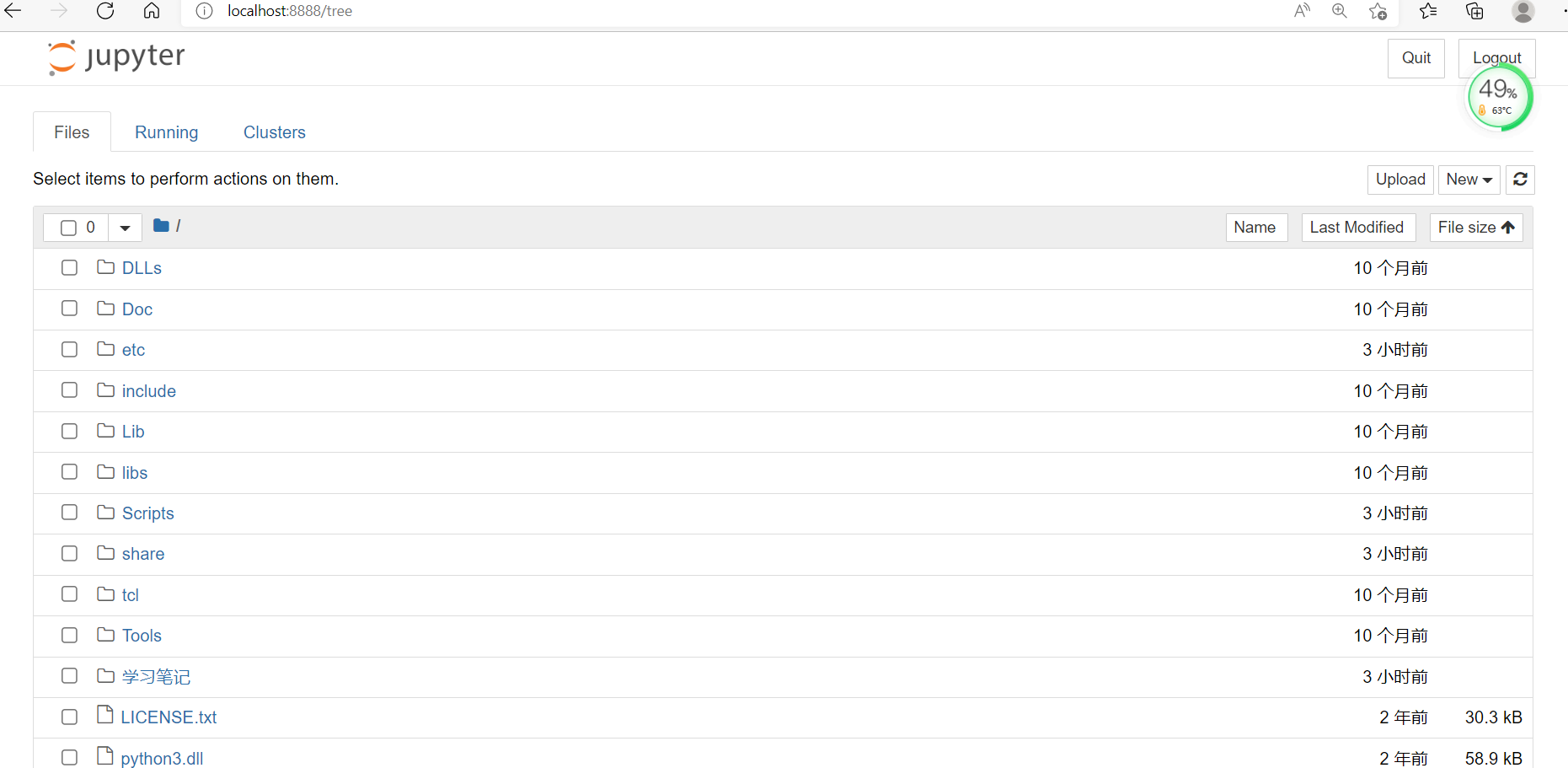
应用
1.jupyter notebook做数据分析非常方便,它被设计就是为了科学计算,可以支持python、R
Julia、Scala等多种编程语言,在浏览器上运行,对硬件要求不高,符合多数人的需求。
2.另一个非常好用的就是可以当作记事本来用,支持markdown、text。下面具体讲一讲MarkDown的常用语法
# 一级标题
## 二级标题
### 三级标题
#### 四级标题
##### 五级标题
###### 六级标题
一级标题
二级标题
三级标题
四级标题
五级标题
六级标题
2.正确的换行(有一个以上空行)
第一行内容
第二行内容
**加粗**
*斜体*
___粗斜体___
第一行内容
第二行内容
加粗
斜体
粗斜体
2.在一行中用三个以上的星号、减号、底线来建立一个分隔线,行内不能有其他东西。
你也可以在底线中间插入空格。下面每种写法都可以建立分隔线。
---
***
___
3.无序列表:用 - 或 * 都可以
* 第一行
* 第二行
* 第三行
- 第一行
- 第二行
- 第三行
4.有序列表:用 1.(数字后跟点)即可
1. 第一行
3. 第二行
2. 第三行
- 第一行
- 第二行
- 第三行
5.代码与代码块
一般使用两个 或 两个 ```把代码包裹起来,包裹起来的文字会保持它原有的格式。 代码:使用 包裹起来的代码,可以显示在行内,代码不会高亮。
代码块:使用 ```包裹起来的代码,另起一行显示,可以说明编程语言,可能会出现代码高亮。
Jupyter MD中我用是 print('hello world') 包围代码。
6.自动跳转
<https://www.zhihu.com/search?type=content&q=jupyter%20notebook%E4%BD%9C%E7%94%A8>
[百度超链接](https://www.baidu.com)
| 表头 | 表头 |
| ---- | ---- |
| 单元格 | 单元格 |
| 单元格 | 单元格 |
| 表头 | 表头 |
|---|---|
| 单元格 | 单元格 |
| 单元格 | 单元格 |
7.使用Markdown将图像插入文章,你需要在Markdown编辑器输入
![图片标题]和(图片链接)。
这时在预览面板中会自动创建一个图像上传框。
你可以从电脑桌面拖放图片(.png, .gif, .jpg)到上传框,
或者点击图片上传框使用标准的图像上传方式。
如果你想通过链接插入网络上已经存在的图片,
只要单击图片上传框的左下角的“链接”图标,
这时就会呈现图像URL的输入框。想给图片添加一个标题,
你需要做的是将标题文本插图中。




 浙公网安备 33010602011771号
浙公网安备 33010602011771号